Nach dem Klick auf "Meeting starten", Beim Starten bzw. Betreten des Meetings können Sie Ihre Toneinstellungen ändern.
- Sie können Ihren Ton vor Betreten des Meetings an- bzw. ausschalten, indem Sie auf den Button "Stummschalten" bzw. "Stummschaltung aufheben" klicken.
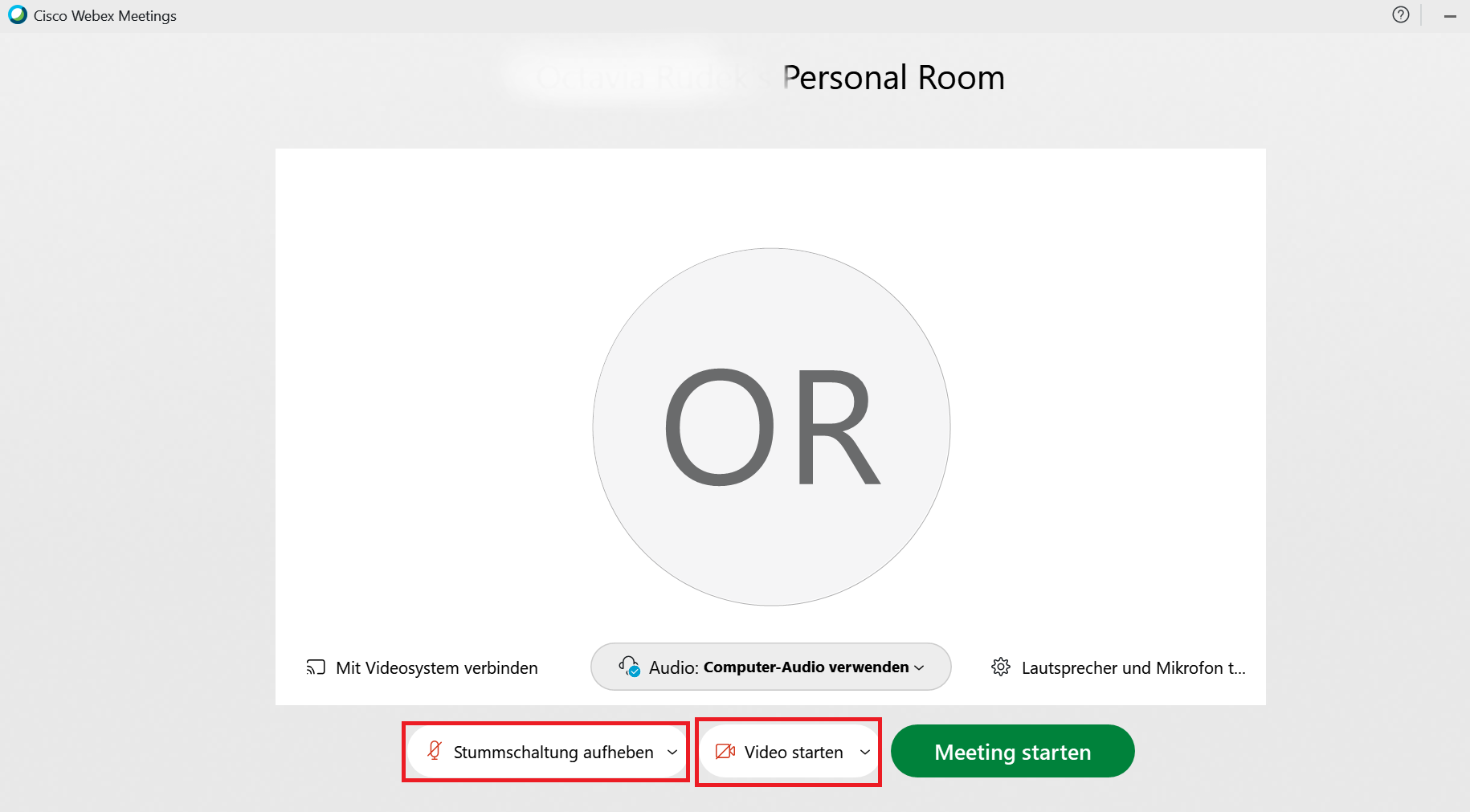 Image Removed Image Removed
 Image Added Image Added
- Über den Pfeil rechts neben dem Stummschaltungs-Button können Sie das Kontextmenü "Audio-Optionen" aufrufen.
 Image Added Image Added
Hier haben Sie verschiedene Einstellungsmöglichkeiten:
- Sie können festlegen, wie
Sie können bei "Audio" festlegen, über welches Gerät - Sie Ihre Audio-Verbindung herstellen möchten: über den Computer (Standard) oder per Telefon.
 Image Removed Image Removed
 Image Added Image Added
- Über den Button "Test" können Sie Sie können Ihre Lautsprecher und Ihr Mikrofon testen.
 Image Removed Image Removed
 Image Removed Image Removed- und im sich öffnenden Audio-Einstellungsmenü bei Bedarf auch andere Geräte auswählen sowie weitere Einstellungen zur Audio-Optimierung vornehmen.
 Image Added Image Added
 Image Added Image Added
 Image Added Image Added
- Sie können außerdem über die beiden Auswahlmenüs unten auch direkt ein anderes Gerät für Lautsprecher oder Mikrofon auswählen.
 Image Added Image Added
|